欢迎使用Small PDF转换成WORD转换器,这里为您提供SmallPDF转换器最新资讯以及SmallPDF转换器 相关基础教程、使用技巧、软件相关知识、软件激活、升级及常见问题等帮助。
发布时间:2024-03-06 09:36:24
图片作为日常工作和学习过程中,使用频率最高的一种文件格式,在很多场景中都发挥了非常重要的作用。不仅可以记录我们的生活、工作,还能够将一些元素展示出去,从而提升图片的利用率。而为了能够减小在传播、发送过程中对图片的影响,比如篡改图片内容、图片过大等,经常会有不少用户会选择将多张图片转为一个PDF文件进行保存。那么,怎么把多张图片转为一个PDF呢?请不要担心,下面为大家介绍三个建议手动尝试的方法,一起来看下吧。

方法一、选择专业软件
多张图片转为一个PDF的操作,其中一个最基础的需求就是批量,所以建议您直接选择一款专业的PDF转换软件来完成,例如:SmallPDFer软件。它是一款功能丰富的PDF转换器,除了可以执行PDF格式转换的操作,像PDF合并、压缩、拆分等,也可以以最简便的方式完成。
具体转换操作:
步骤1:在电脑上安装“SmallPDFer”软件之后,可以直接打开使用。软件安装完成后,打开并点击“文件转PDF”下拉菜单中的“图片转PDF”选项。这款软件的功能非常多,基本上都是关于PDF文件的相关操作。后续有关于PDF文件的各种操作,我们都可以借助这个软件实现。
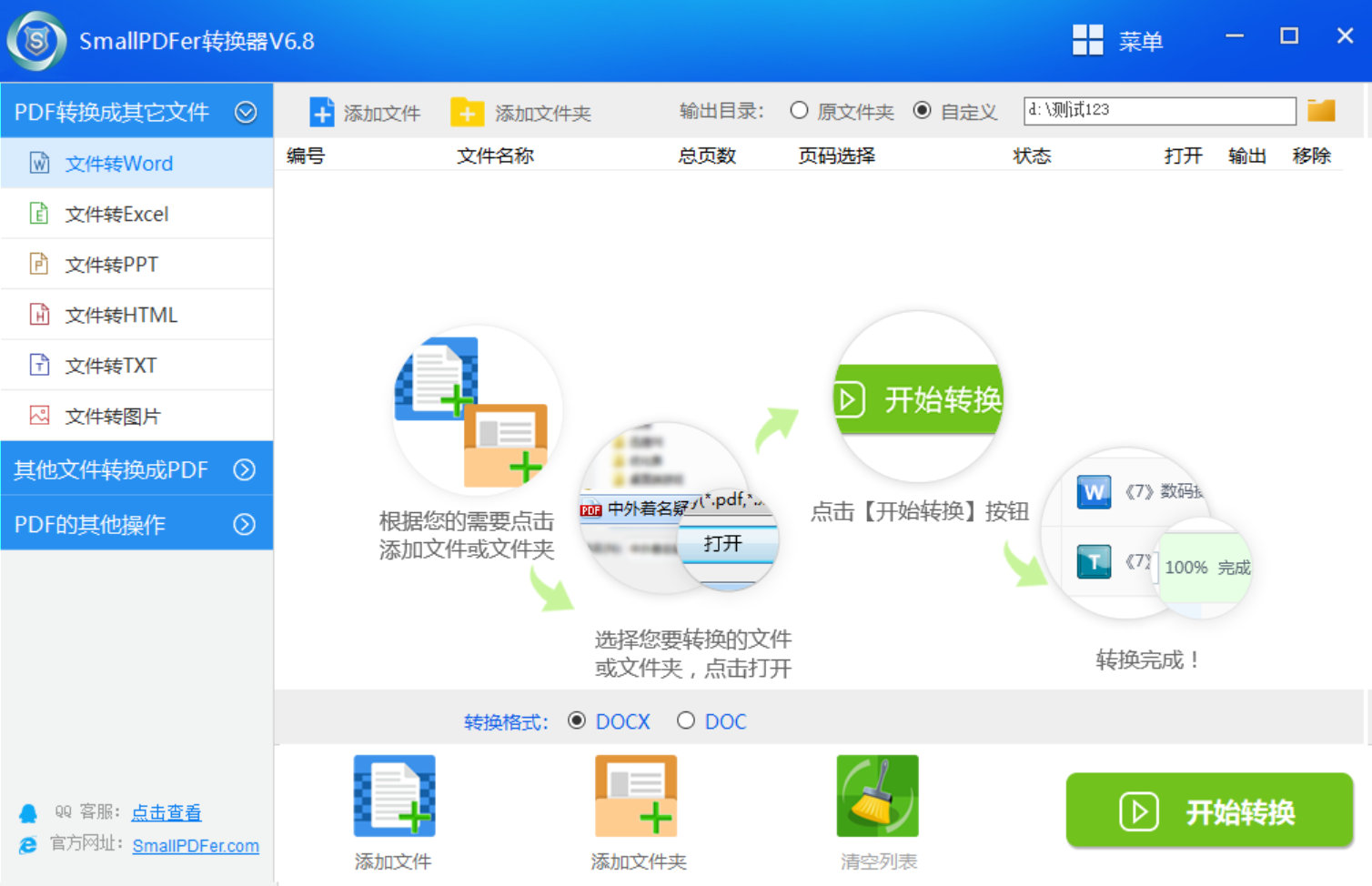
步骤2:并点击“添加文件”或者是通过文件拖拽的方式,将需要处理的图片全部上传到软件中。由于软件支持文件批量处理,大家可以将多个文件同时上传到软件中。图片上传后,直接点击右边的“是”选项,这样的话以便把所有图片合并到一个PDF文件中。确认无误后,点击“开始转换”即可解决问题了。
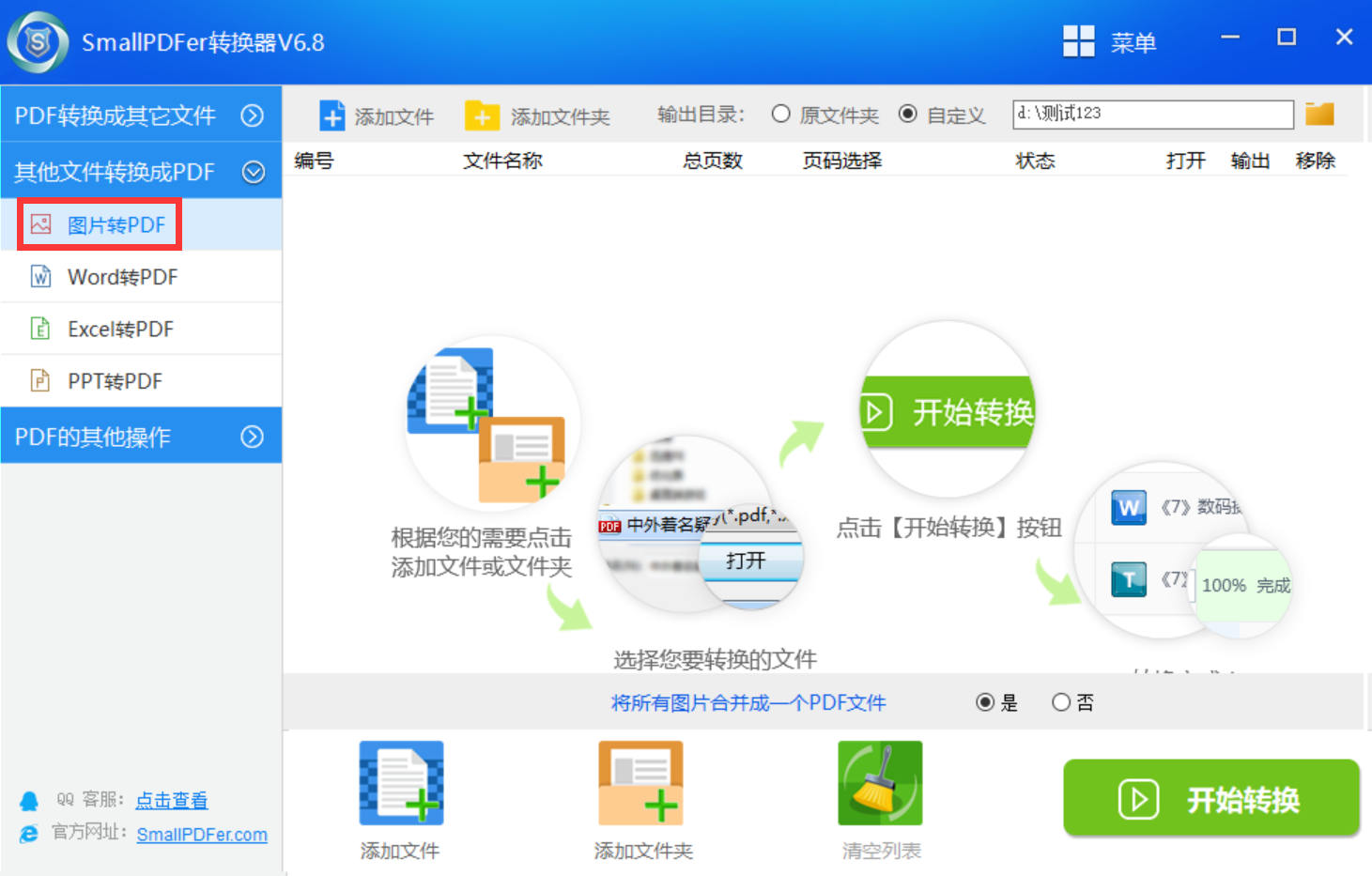
方法二、选择在线网页
此外,随着网络科技的发展,市面上也出现了很多的在线网页,可以帮助我们完成PDF格式转换的需求。当然了,其中包括的功能也会比较丰富,例如:PDF转其它文件,以及咱们需要的图片转PDF的功能。
通过这种类型的资源,只需根据相关关键词搜索访问图片转PDF的线上服务,并上传需要转换的图片即可。目前,市面上常见的在线网页工具,基本上能够在短时间内顺利完成此类转换工作,并生成相应的下载链接。
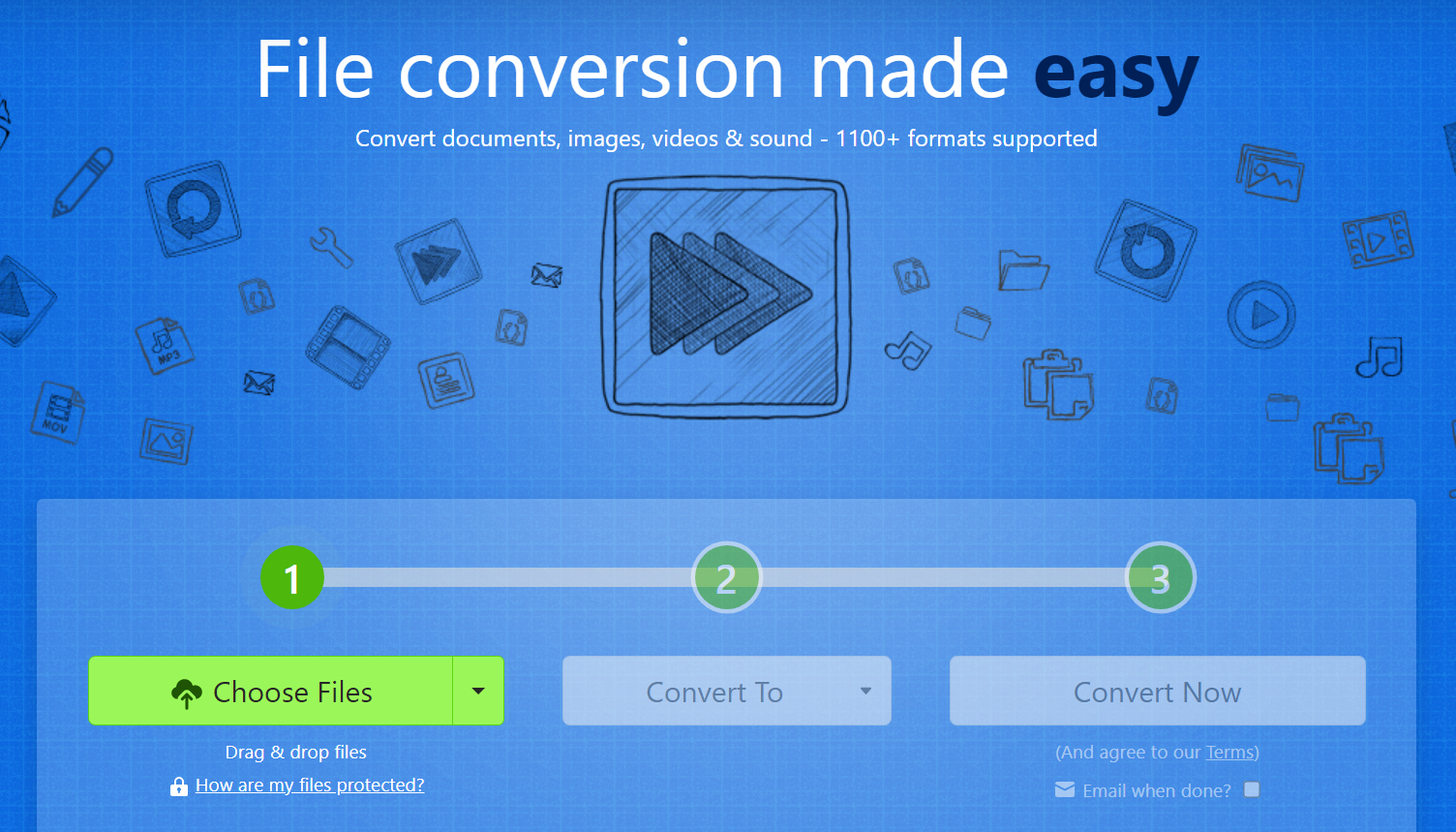
方法三、选择其他工具
除了上面分享的两个方法以外,想要成功地完成多张图片转为一个PDF的需求,大家还可以选择一些其它的工具来完成。它们通常具备更为高效的算法,以及丰富的参数调整功能,致力于在保证图片品质的同时,将其合并在一个PDF文件里面。此外,目前市面上具备类似功能的资源有很多,如果说你不确定哪一款合并的效果比较高效,推荐您可以试试一些同时具备编辑功能的资源来完成。
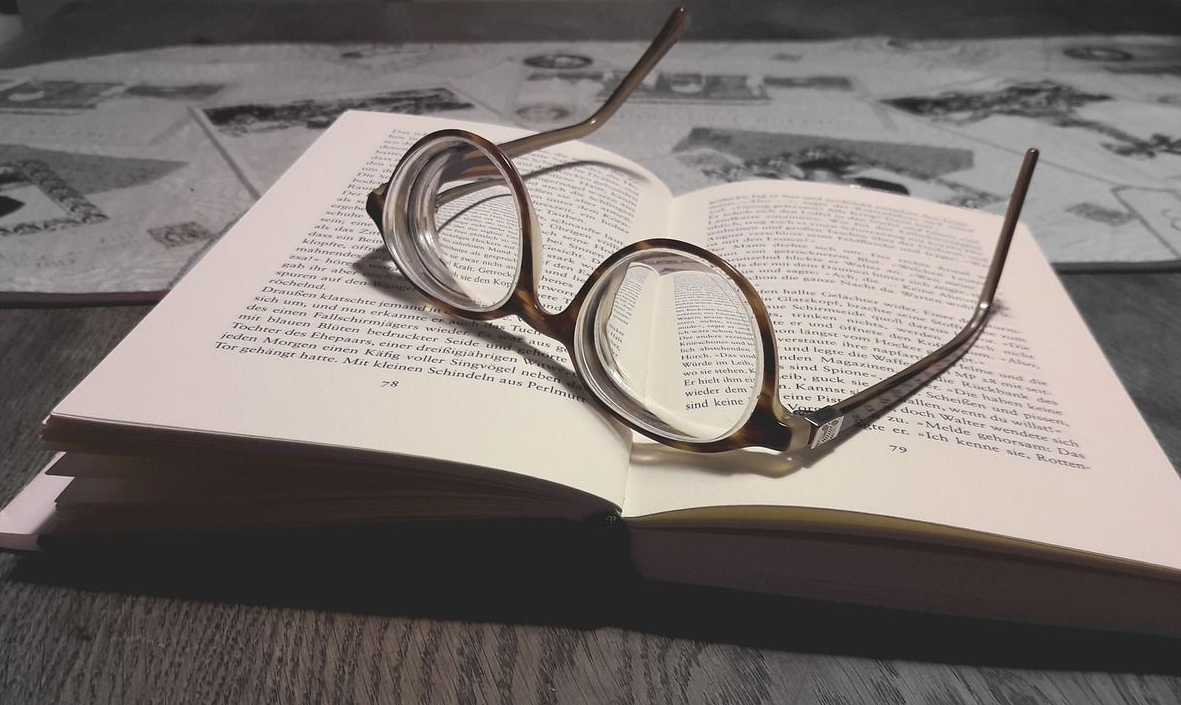
总的来说,图片无损压缩方式繁多,各自具有特定场合及独特优势。如果说您当前还有在被类似的问题困扰,不妨选择其中一个合适自己的方法手动操作实时。最后,如果说您觉得上述分享的内容对您有所帮助,也欢迎您能够帮忙点赞收藏。温馨提示:如果您在使用SmallPDFer这款软件的时候遇到问题,请及时与我们联系,祝您图片转为PDF操作成功。